삼성폰을 덜 지루하게 보이게 하는 7가지 간단한 방법

고가의 삼성 갤럭시가 시중에 나와 있는 다른 휴대폰과 똑같을 필요는 없습니다. 몇 가지만 수정하면 더욱 개성 있고, 스타일리시하며, 독특하게 만들 수 있습니다.
Android 휴대폰이 모바일 데이터에 연결할 수 없는데, 원인을 알 수 없습니다. Android 휴대폰이 모바일 데이터에 연결할 수 없는 데에는 여러 가지 이유가 있으며, 잘못된 설정 구성으로 인한 문제도 있습니다. Android에서 모바일 데이터 연결 오류를 해결하는 방법은 다음과 같습니다.
목차
휴대폰에 SIM 카드가 두 개 있는 경우, 모바일 데이터용으로 올바른 SIM 카드를 선택했는지 확인하세요. 그러면 휴대폰이 모바일 데이터용으로 올바른 SIM 카드에 연결됩니다.
모바일 데이터 요금제에 가입하시면 요금제 용량 제한이 있습니다. 최대 용량을 모두 소진하면 요금제가 자동으로 해지되고 Android 휴대폰에서 모바일 데이터를 사용할 수 없게 됩니다.
휴대폰이 Wi-Fi에 연결되어 있다면 전원을 끄고 모바일 데이터가 작동하는지 확인하세요. 휴대폰이 Wi-Fi와 모바일 데이터를 번갈아 사용 중일 수 있습니다.
모바일 데이터를 끄고 잠시 기다린 후 휴대폰에서 모바일 데이터에 다시 연결하세요. 이렇게 하면 휴대폰이 모바일 데이터에 다시 연결됩니다.
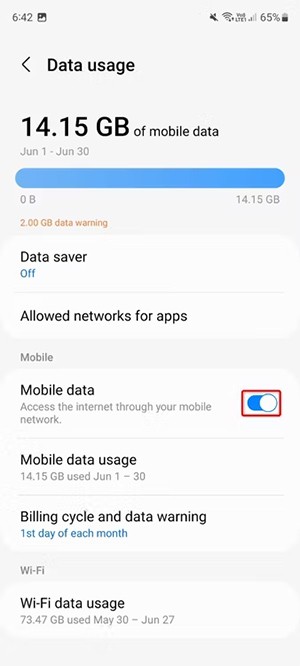
비행기 모드를 켜면 Wi-Fi는 물론 셀룰러 네트워크까지 모든 네트워크에서 휴대폰이 연결 해제됩니다. 이는 휴대폰이 인터넷에 접속하거나 전화를 걸 때 문제가 발생할 때 유용한 문제 해결 팁입니다.
비행기 아이콘을 클릭하여 휴대폰을 이 모드로 전환하고 약 1분간 기다린 후 비행기 모드를 끕니다.
SIM 카드를 비활성화했다가 다시 활성화하면 데이터 연결을 포함한 사소한 SIM 문제가 해결됩니다. 이는 SIM 카드를 제거했다가 다시 삽입하는 것과 같습니다. 설정으로 이동한 다음 '연결'을 탭하고 'SIM 관리자'를 탭하여 SIM 카드 관리에 접근하세요. 이제 SIM을 비활성화하고 잠시 기다린 후 다시 켜서 사용하세요.

기본적으로 Android는 삽입된 SIM 카드에 맞는 통신사를 자동으로 선택합니다. 하지만 모바일 데이터 연결에 문제가 있는 경우, 통신사를 수동으로 선택해 보세요.
연결을 클릭한 다음 모바일 네트워크를 선택한 다음 자동 선택을 꺼서 수동 연결 모드로 전환해야 합니다.
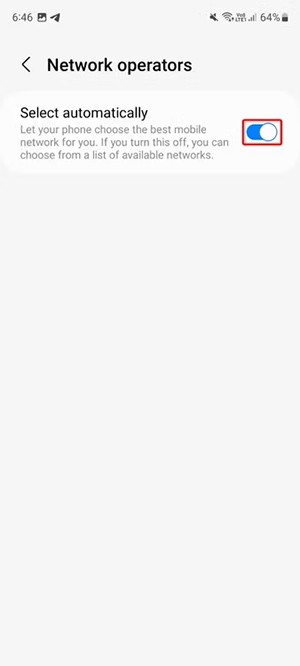
일부 안드로이드 휴대폰에서는 모바일 데이터 설정을 재설정할 수 있으며, 이를 통해 일부 WiFi 또는 모바일 데이터 관련 문제를 해결할 수 있습니다.
설정에 액세스한 다음 일반 관리를 선택 하고 재설정을 클릭합니다 . 이제 네트워크 설정 재설정을 선택하고 설정 재설정을 클릭합니다 .
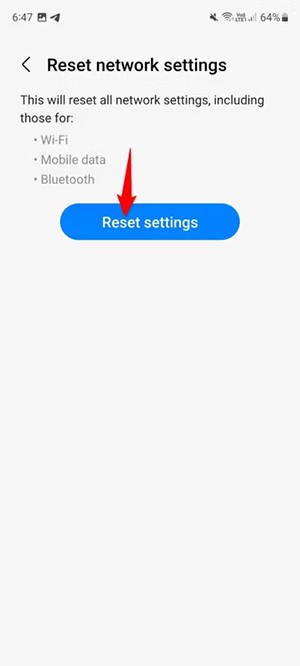
액세스 포인트 이름(APN)은 이동통신사가 휴대폰을 인터넷에 연결하는 방식입니다. IP 주소, 포트 등 휴대폰의 모든 중요한 설정을 설정하여 연결에 도움을 줍니다. 하지만 이 과정은 때때로 오류가 발생하여 재설정해야 할 수 있습니다.
APN(액세스 포인트 이름)을 재설정하려면 아래 단계를 따르세요.
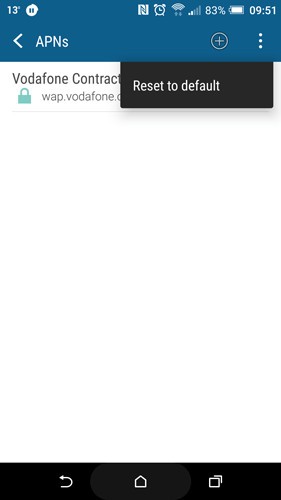
모든 휴대폰의 APN 설정에서 이 옵션을 사용할 수 있는 것은 아니지만, OnePlus 3와 같은 일부 기기에서는 APN 프로토콜 필드를 비워둘 수 있는 옵션을 제공합니다. 네트워크 APN 설정에서 이 옵션을 선택했다면 IPv4/IPv6으로 설정되어 있는지 확인하세요. 다른 기기의 경우에도 IPv4 또는 IPv6 대신 이 옵션을 선택해야 합니다 .
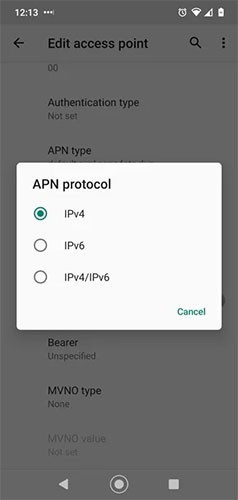
휴대전화에서는 기기 메모리의 상당 부분이 캐시로 사용됩니다. 캐시는 다양한 앱과 프로세스에 대한 데이터가 저장되는 곳으로, 이러한 앱과 프로세스가 기기에서 더 빨리 실행되도록 자동으로 활성화됩니다.
하지만 일부 안드로이드 사용자들이 보고했듯이, 캐시에 오류가 발생하여 중요한 프로세스(이 경우 데이터 연결)가 작동하지 않을 수 있습니다. 이 문제를 해결하려면 휴대폰의 복구 화면에서 액세스할 수 있는 시스템 캐시 파티션을 삭제해야 합니다. 복구 과정은 휴대폰마다 약간씩 다르지만, 표준 순정 안드로이드 기기에서는 다음과 같이 진행하세요.
B1: 휴대전화를 끄고, 다시 켠 후 전원 버튼 과 볼륨 낮추기 버튼을 화면에 Android 로봇 아이콘이 나타날 때까지 누르세요.
B2: 볼륨 버튼을 사용하여 "복구 모드"로 이동합니다. 다음 화면에 "명령 없음"이 표시될 수 있습니다.
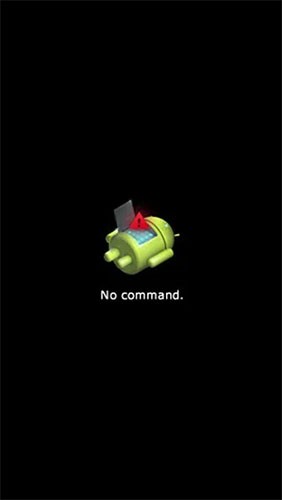
이런 현상이 나타나면 복구 모드로 진입할 때까지 볼륨 높이기 버튼과 전원 버튼을 여러 가지 조합으로 눌러보세요(기기에 따라 다를 수 있습니다). 예시에서는 볼륨 높이기 버튼 과 전원 버튼을 동시에 눌러보세요.
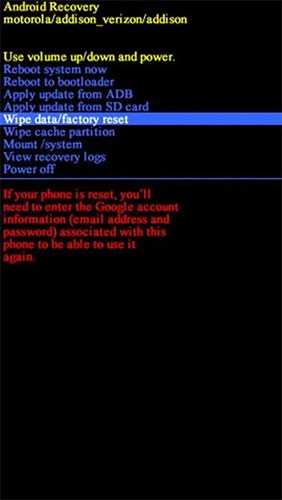
복구 모드에 들어가면 휴대폰의 볼륨 버튼을 사용하여 "캐시 파티션 삭제" 또는 "캐시 삭제"를 선택한 다음 전원 버튼으로 해당 옵션을 선택하세요.
이 과정은 몇 초밖에 걸리지 않습니다. 완료되면 휴대폰을 다시 시작하세요.
업데이트 중이거나 휴대폰의 기본 설정에서 휴대폰의 네트워크 모드(3G, 4G 등)가 최적의 적용 범위를 제공하지 않는 모드로 설정되었을 수 있습니다.
예를 들어, 4G 휴대폰을 사용하는 경우 네트워크 모드에서 항상 4G가 선택되어 있는지 확인해야 합니다. 휴대폰에 4G가 없지만 4G 네트워크 모드를 지원하는 운영 체제(예: 루팅)를 사용하는 경우, 휴대폰이 기기에 없는 4G 신호에 연결을 시도하고 있을 수 있습니다.
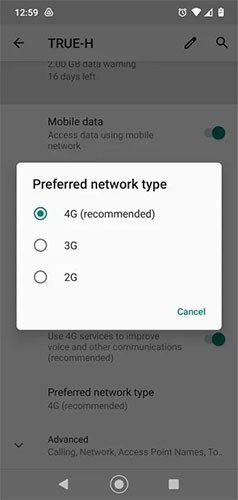
변경 방법은 간단합니다. 설정 > 네트워크 및 인터넷 > 모바일 네트워크 > 기본 네트워크 유형 으로 이동한 다음, 휴대폰에 가장 적합한 네트워크 유형으로 전환하세요. 휴대폰이 4G이므로 2G/3G/4G 자동을 선택하여 휴대폰이 항상 가장 좋은 신호에 연결되도록 했습니다.
일부 기기에서는 네트워크 전환이 불가능하고 4G 또는 4G/5G 네트워크만 지원합니다.
고가의 삼성 갤럭시가 시중에 나와 있는 다른 휴대폰과 똑같을 필요는 없습니다. 몇 가지만 수정하면 더욱 개성 있고, 스타일리시하며, 독특하게 만들 수 있습니다.
그들은 iOS에 지루함을 느껴 결국 삼성폰으로 바꿨고, 그 결정에 대해 전혀 후회하지 않습니다.
iPhone에서 DNS를 변경하거나 Android에서 DNS를 변경하면 안정적인 연결을 유지하고, 네트워크 연결 속도를 높이고, 차단된 웹사이트에 접속하는 데 도움이 됩니다.
많은 사람들은 휴대폰의 가장 성능이 떨어지는 카메라가 창의적인 사진 촬영을 위한 비밀 무기가 될 줄은 전혀 예상하지 못했습니다.
자동 클릭 애플리케이션을 사용하면 게임을 하거나, 애플리케이션이나 기기에서 사용 가능한 작업을 할 때 별다른 작업을 하지 않아도 됩니다.
사용자의 요구 사항에 따라 기존 Android 기기에서 Pixel의 독점 기능 세트가 실행될 가능성이 높습니다.
이 문제를 해결하려면 꼭 좋아하는 사진이나 앱을 삭제해야 하는 것은 아닙니다. One UI에는 공간을 쉽게 확보할 수 있는 몇 가지 옵션이 포함되어 있습니다.
우리 대부분은 스마트폰 충전 포트를 배터리 수명 유지에만 사용하는 것처럼 생각합니다. 하지만 그 작은 포트는 생각보다 훨씬 더 강력합니다.
효과가 없는 일반적인 팁에 지쳤다면, 조용히 사진 촬영 방식을 변화시켜 온 몇 가지 팁을 소개합니다.
새 스마트폰을 찾고 있다면 가장 먼저 눈에 띄는 것은 바로 사양서입니다. 성능, 배터리 수명, 디스플레이 품질에 대한 정보가 가득 담겨 있습니다.
Emojimix 애플리케이션은 2개의 이모티콘을 혼합하여 이전에 본 적 없는 이모티콘을 만들어 사용자의 요구에 따라 독특한 이모티콘을 만들어줍니다.
삼성 휴대폰에서 디지털 웰빙을 확인하여 하루 종일 휴대폰에 얼마나 많은 시간을 낭비하는지 확인해보세요!
가짜 전화 앱을 이용하면 어색하고 원치 않는 상황을 피하기 위해 자신의 휴대전화에서 전화를 걸 수 있습니다.
이전에 iOS 사용자가 iPhone에서 Locket Widget을 사용할 수 있었던 데 이어, 새로운 Locket Widget 앱은 Android 버전으로도 출시되었습니다.
Apple의 엄격한 생태계에도 불구하고, 일부 사람들은 Android 휴대폰을 Apple TV의 안정적인 리모컨으로 활용하고 있습니다.
고가의 삼성 갤럭시가 시중에 나와 있는 다른 휴대폰과 똑같을 필요는 없습니다. 몇 가지만 수정하면 더욱 개성 있고, 스타일리시하며, 독특하게 만들 수 있습니다.
그들은 iOS에 지루함을 느껴 결국 삼성폰으로 바꿨고, 그 결정에 대해 전혀 후회하지 않습니다.
브라우저의 Apple 계정 웹 인터페이스를 통해 개인 정보 확인, 설정 변경, 구독 관리 등의 작업을 할 수 있습니다. 하지만 여러 가지 이유로 로그인할 수 없는 경우가 있습니다.
iPhone에서 DNS를 변경하거나 Android에서 DNS를 변경하면 안정적인 연결을 유지하고, 네트워크 연결 속도를 높이고, 차단된 웹사이트에 접속하는 데 도움이 됩니다.
내 위치 찾기 기능이 부정확하거나 신뢰할 수 없게 되면, 가장 필요할 때 정확도를 높이기 위해 몇 가지 조정을 적용하세요.
많은 사람들은 휴대폰의 가장 성능이 떨어지는 카메라가 창의적인 사진 촬영을 위한 비밀 무기가 될 줄은 전혀 예상하지 못했습니다.
근거리 무선 통신(NFC)은 일반적으로 몇 센티미터 이내로 서로 가까운 거리에 있는 장치 간에 데이터를 교환할 수 있는 무선 기술입니다.
Apple은 저전력 모드와 함께 작동하는 적응형 전원 기능을 선보였습니다. 두 기능 모두 iPhone 배터리 사용 시간을 늘려주지만, 작동 방식은 매우 다릅니다.
자동 클릭 애플리케이션을 사용하면 게임을 하거나, 애플리케이션이나 기기에서 사용 가능한 작업을 할 때 별다른 작업을 하지 않아도 됩니다.
사용자의 요구 사항에 따라 기존 Android 기기에서 Pixel의 독점 기능 세트가 실행될 가능성이 높습니다.
이 문제를 해결하려면 꼭 좋아하는 사진이나 앱을 삭제해야 하는 것은 아닙니다. One UI에는 공간을 쉽게 확보할 수 있는 몇 가지 옵션이 포함되어 있습니다.
우리 대부분은 스마트폰 충전 포트를 배터리 수명 유지에만 사용하는 것처럼 생각합니다. 하지만 그 작은 포트는 생각보다 훨씬 더 강력합니다.
효과가 없는 일반적인 팁에 지쳤다면, 조용히 사진 촬영 방식을 변화시켜 온 몇 가지 팁을 소개합니다.
새 스마트폰을 찾고 있다면 가장 먼저 눈에 띄는 것은 바로 사양서입니다. 성능, 배터리 수명, 디스플레이 품질에 대한 정보가 가득 담겨 있습니다.
다른 출처에서 iPhone에 애플리케이션을 설치할 경우, 해당 애플리케이션이 신뢰할 수 있는지 수동으로 확인해야 합니다. 그러면 해당 애플리케이션이 iPhone에 설치되어 사용할 수 있습니다.

















